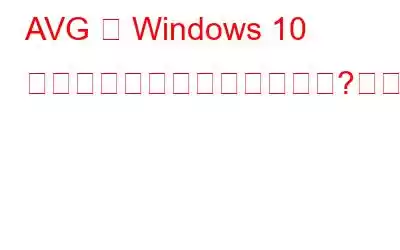アバストの子会社である AVG アンチウイルスは、市場で入手可能な有名なセキュリティ ツールです。 AVG アンチウイルスは、ウイルス、スパイウェア、その他のマルウェアの脅威に対する強力な保護を提供することでよく知られています。これには、リアルタイムのセキュリティ更新、パフォーマンスの最適化、安全な Web ブラウジング、クラス最高の 24 時間 365 日のカスタマー サポートなど、ウイルス対策ソフトウェアが備えるべきすべてのセキュリティ機能が詰め込まれています。
画像出典: TechRadarデバイスに AVG アンチウイルスをインストール中にスタックしてしまいましたか? AVG はインストールされませんか?心配しないで!ご対応させていただきます。この人気のウイルス対策プログラムを Windows マシンにインストールする際に問題が発生した場合は、いくつかの回避策をご用意しておりますので、お試しください。
画像ソース: AVG サポートこちらもお読みください: アバスト Vs AVG | アバスト究極の比較
AVG が Windows 10 にインストールされない場合の修正方法
始めましょう。
#1 以前にインストールしたウイルス対策ツールを削除します
デバイスにはウイルス対策ソフトウェアがすでにインストールされていますか?そうですね、既存のウイルス対策プログラムが AVG のインストール プロセスを妨げている可能性がわずかにあります。したがって、この事実を確認する最善の方法は、以前にインストールしたウイルス対策ツールを削除し、AVG のインストール プロセスを新たに開始することです。
以前のウイルス対策ソフトウェアを削除した後、AVG ウイルス対策が正常にインストールできる場合は、
こちらもお読みください: 15 以上のベスト ウイルス対策ソフトウェア
#2 アップデートの確認
最後に更新したのはいつですかWindows アップデートをチェックしたのはいつですか? AVG がマシンにインストールされないもう 1 つの理由として、非互換性の問題が考えられます。古い Windows バージョンを使用している場合、AVG のインストール プロセスが妨げられる可能性があります。この問題を解決するには、利用可能なアップデートを確認し、最新バージョンの Windows を PC にインストールすることをお勧めします。
タスクバーにある Windows アイコンを押し、歯車の形のアイコンを選択して設定を開きます。
「アップデートとセキュリティ」を選択します。 「アップデートを確認」ボタンを押して、しばらく待ちます。お使いのマシンで利用可能なアップデートがある場合は、すぐに最新バージョンの Windows をインストールしてください。
最新バージョンの Windows をインストールした後、デバイスを再起動し、AVG アンチウイルスをインストールして問題が解決するかどうかを確認してください。
こちらもお読みください: 修正: Windows 10 で [更新の確認] ボタンが表示されない
#3 管理者として実行
「AVG が Windows 10 にインストールされない」問題を解決するための次の回避策では、インストール ファイルを管理者として実行しようとします。行う必要があるのは次のとおりです。
デバイス上のインストール ファイルがある場所を参照します。アイコンを右クリックして「プロパティ」を選択します。
「プロパティ」ウィンドウで、「互換性」タブに切り替えます。
「これを実行する」にチェックを入れます。
上記の変更を加えた後、インストール ファイルを再度実行して、まだ問題が発生しているかどうかを確認してください。
#4 AVG Remover を使用する
インストール プロセスを再度実行すると、システム上に AVG アンチウイルスのファイルまたは痕跡がいくつか残る場合があります。したがって、AVG アンチウイルスのインストール プロセスが正当な方法で実行されていることを確認するには、まず AVG リムーバー ソフトウェアを使用して、デバイス上の AVG ツールの痕跡をすべてアンインストールすることをお勧めします。次の簡単な手順に従ってください:
デバイスに AVG Remover ソフトウェアをダウンロードしてインストールします。
ツールを起動し、AVG Remover の下にある [続行] ボタンを押します。
両方のオプションをオンにして、[削除] ボタンをクリックします。
マシンを再起動し、AVG アンチウイルスをインストールして最初からやり直してください。 .
こちらもお読みください: Windows 10 でアプリをアンインストールし、古いダウンロードをクリーンアップする方法
#5 システム要件と互換性を確認する
AVG ウイルス対策ツールをデバイスにインストールする前に、システム要件を事前に確認しましたか?まあ、そうでないとしても、遅すぎるということはありません。 AVG アンチウイルスの公式ウェブページにアクセスし、インストール プロセスを正常に完了するために満たす必要がある最小システム要件を確認してください。
デバイスが最小要件を満たしていない場合は、次の問い合わせ先までお問い合わせください。 ACG のカスタマー サポート チームに詳細なサポートを依頼してください。
#6 別のウイルス対策ツールに切り替える
上記の回避策を試しましたが、まだうまくいきません。これは、AVG 以外の別のウイルス対策ツールに切り替える必要があることを伝える世界の方法のようです。同意しませんか?
Windows PC を十分に保護し、悪意のある脅威から保護されます。 Systweak Antivirus は、ゼロデイ脆弱性、ウイルス、スパイウェアなどに対するリアルタイムの保護を提供します。 ロジャン、マルウェア、さらにはランサムウェア攻撃まで。 Systweak Antivirus は、ハッカーや潜在的な脅威からデバイスと機密データを守る保証されたセキュリティを提供します。
Systweak Antivirus ツールを選択しなければならない最もユニークな理由の 1 つは、 Windows PC はセキュリティ ツールとして機能するだけでなく、不要または悪意のあるスタートアップ アプリやプログラムを削除することでデバイスのパフォーマンスを向上させるためです。これは、USB スティック保護、WiFi ネットワーク セキュリティ、安全な Web ブラウジング、24 時間年中無休のカスタマー サポートなどを含む、さまざまな追加ユーティリティを提供する完全なセキュリティ パッケージです。
結論
ここでは、「AVG が Windows 10 にインストールされない」問題を解決するために試せるいくつかの回避策を紹介しました。 AVG アンチウイルスは、デバイスをサイバー攻撃から保護し、デジタル プライバシーを保護できる強力なウイルス対策スイートです。これらのソリューションが、インストール プロセスをスムーズに実行するのに役立つことを願っています。頑張ってください!
読み取り: 0